Hetzner 独立服务器入坑指南
最近闲逛看到Hetzner终于是把AMD Ryzen 5000系列放入了拍卖鸡的行列。不到60欧的价格买到顶配的5950X机器简直血赚。简单介绍一下Hetzner的独立服务器以及一些坑点。
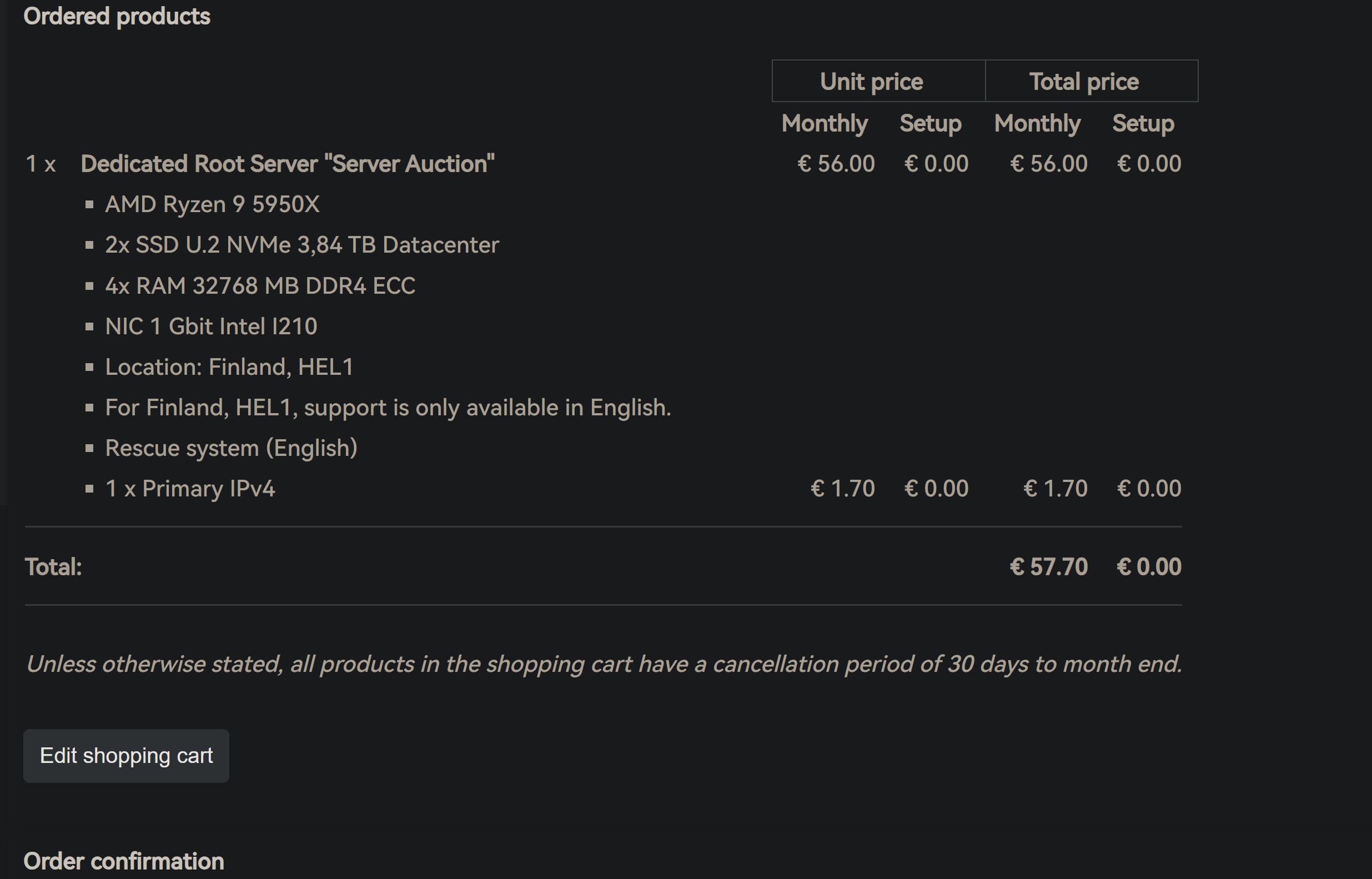
教程
默认两块硬盘的话,Hz 会自动给你装 raid1,即只有一块硬盘的容量,另一块硬盘相当于是备份用的,如果不是特别重要的数据的话,一般会考虑不组 raid,这样我们硬盘空间就能完整利用起来了。(除非你是刷 PT,不然不建议组 raid0)
进入 Rescue 模式
如果你购买的是 HZ 的拍卖机,那么你的机器一般都是在 Rescue 模式下交付的,Rescue 简单来说就像 Windows PE 一样的东西,你可以在里面使用官方给你准备好的工具来安装系统。
如何进入 Rescue 模式?
在 这个页面上 找到你的服务器,点击它,然后看我图示操作就好。
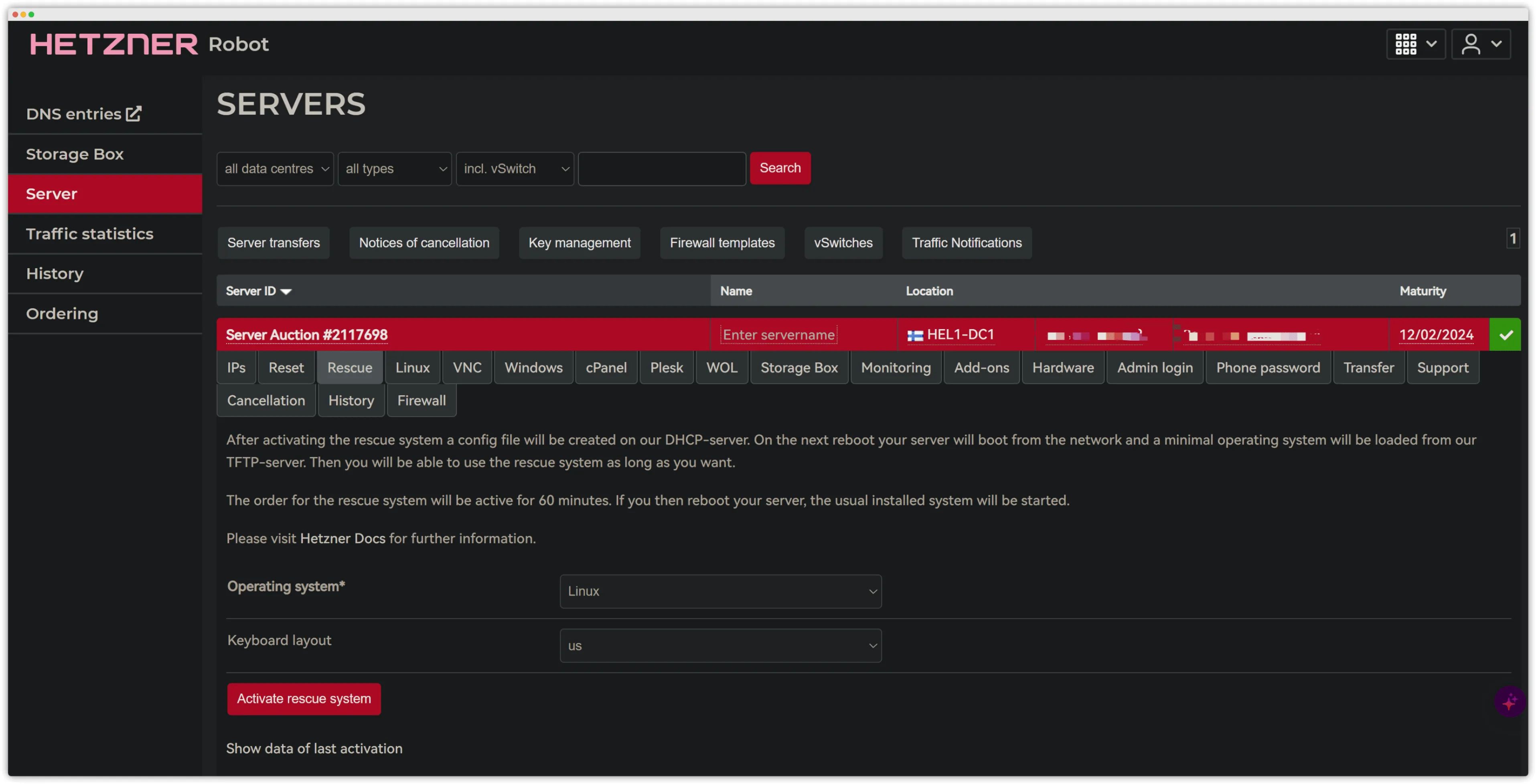
在点击**Activate rescue system**之后,千万不要急着刷新页面!网页上出现的一串随机数字将会是你 SSH 到服务器的密码!一定要记下来它!
也就是这个东西
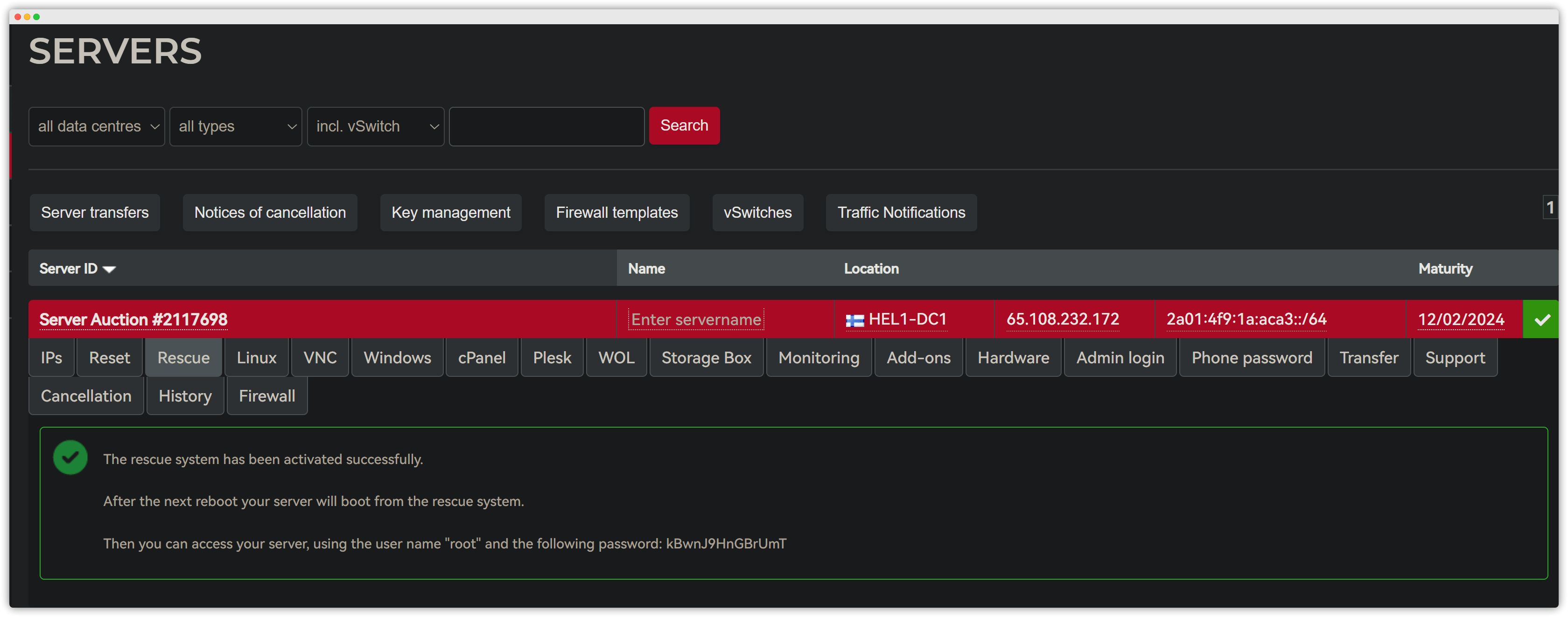
我直接刷新了页面该怎么办?
…重新激活 Rescue 模式就行了。
重启服务器
看图操作就好了

无硬 RAID 卡的服务器安装
在成功的通过 SSH 连接到服务器以后,屏幕上会列出说明信息以及你当前的 CPU、硬盘、RAID 卡、网络等信息,如下所示
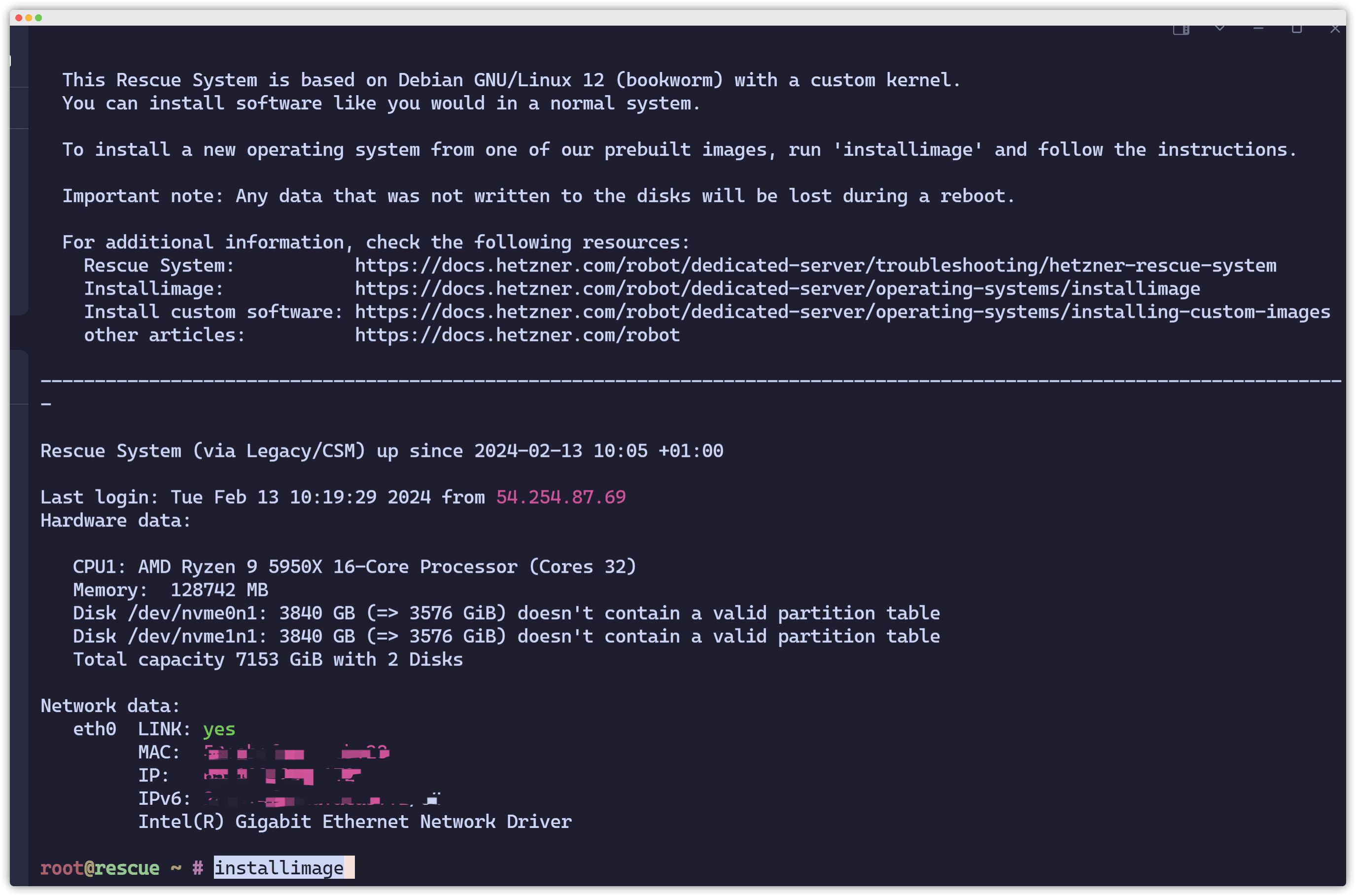
到这里又得分情况讨论了,如果你的服务器是含有硬件 RAID 卡的,**对不起,我不知道。
**假设你的服务器不含有硬 RAID 卡,那么直接在键盘上敲 installimage 并回车即可。
当然,如果你是个懒狗的话,直接敲 installimage -p /boot:ext3:1G,/:ext4:all -l 0 -r yes -t yes 然后回车选择系统,配置文件不需要更改,一路回车就可以了。下面是手动的方式
然后你就进入到了 HZ 官方的脚本当中,使用键盘上下选择你要安装的操作系统。
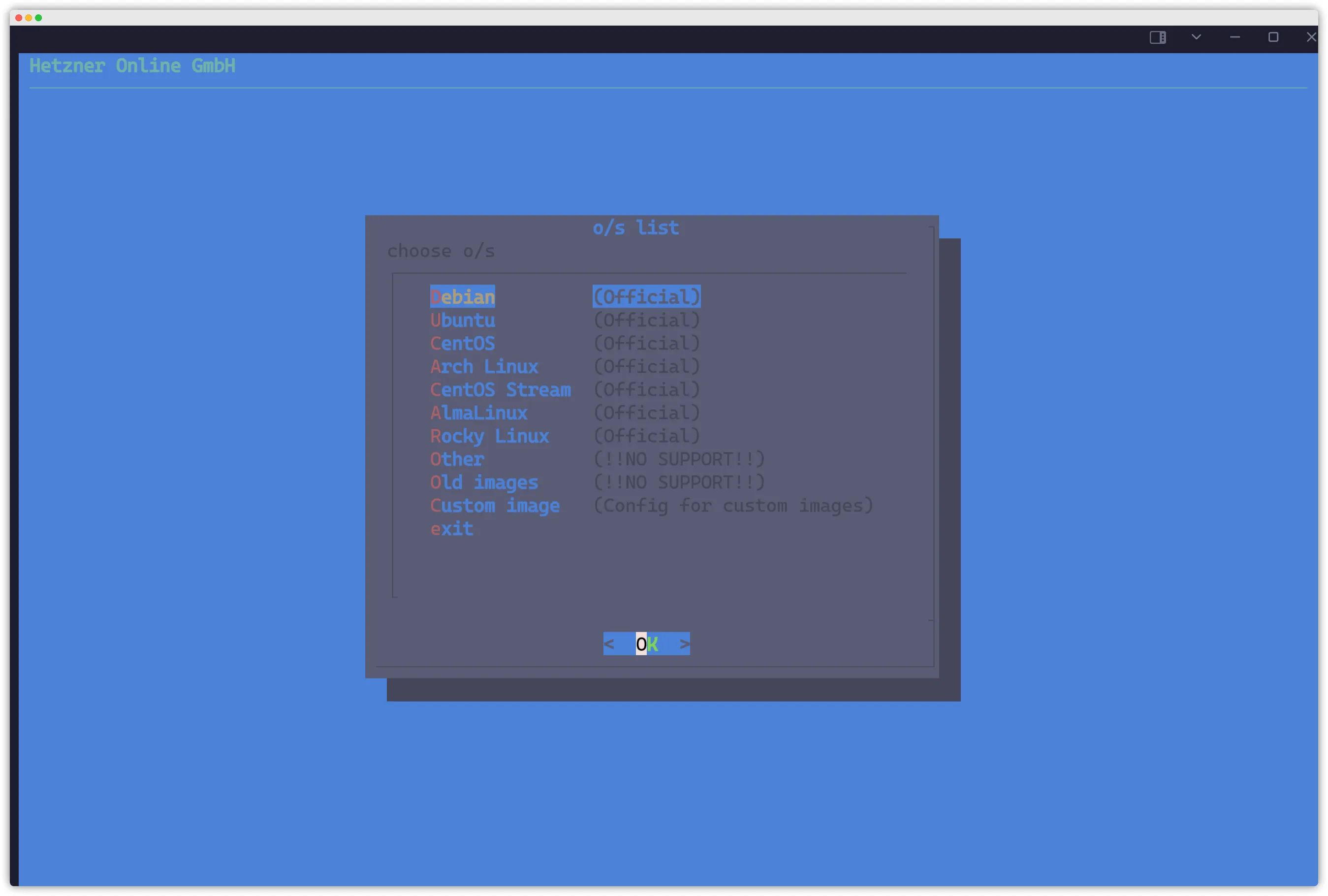
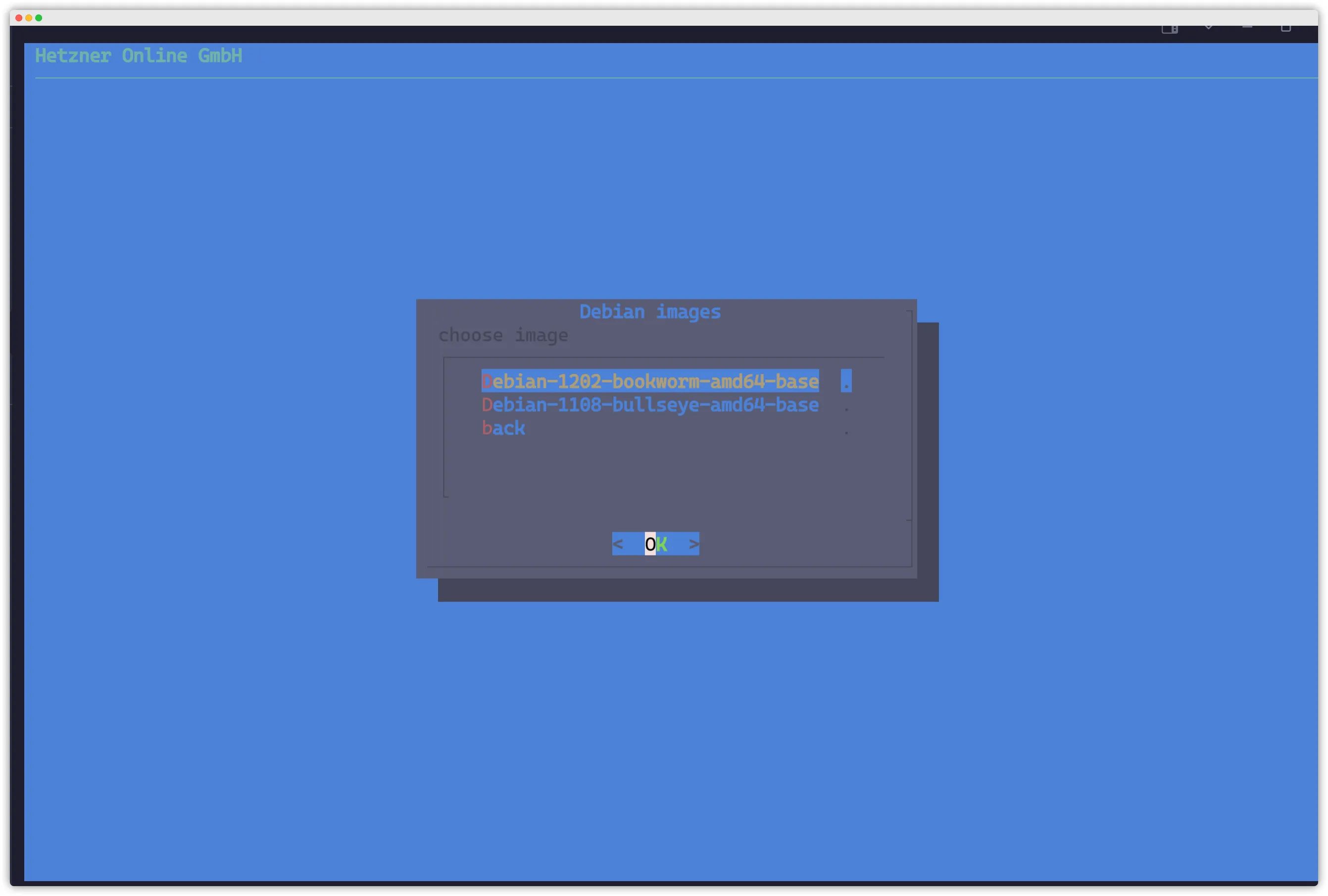
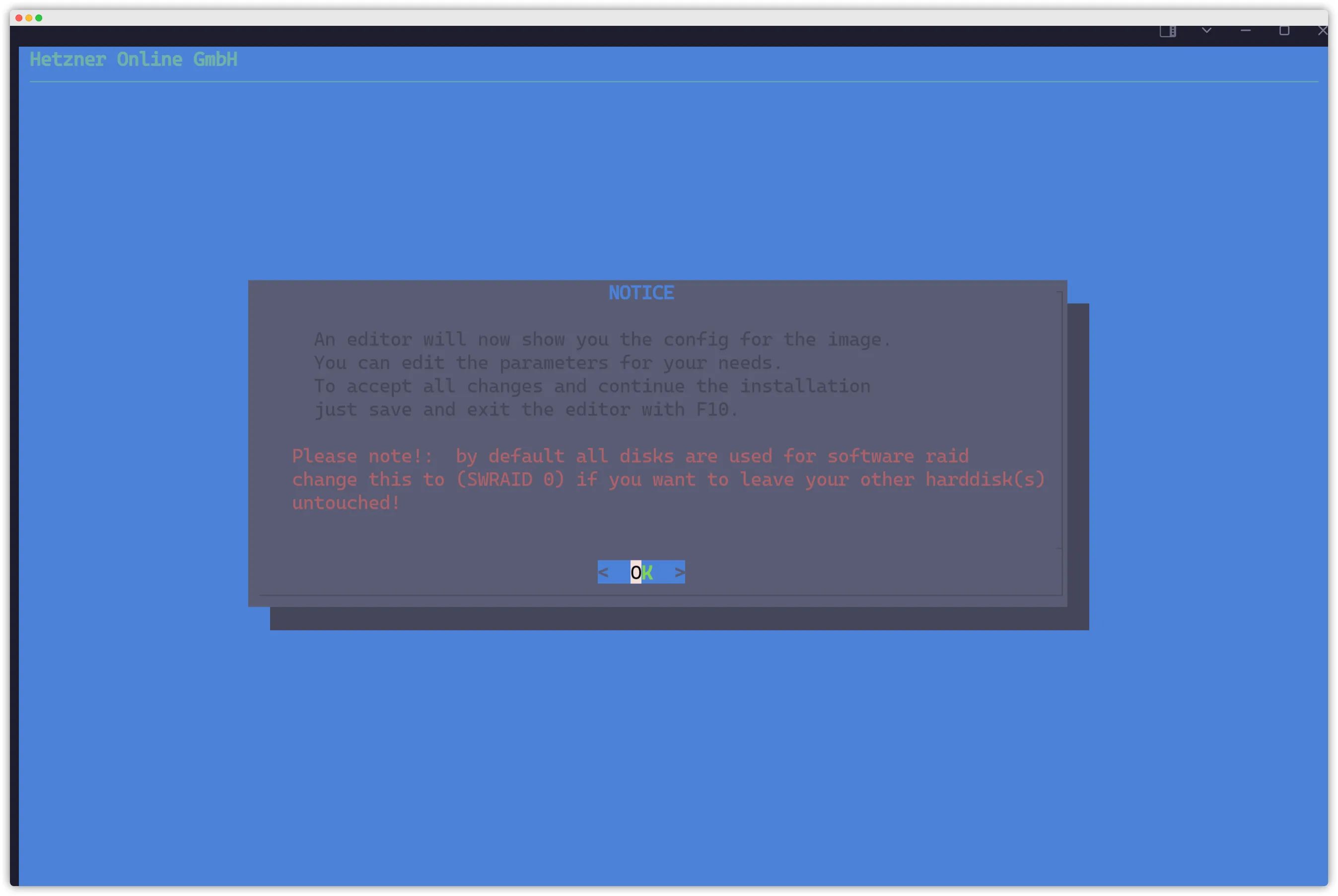
下面的配置文件的修改,重点,取消raid1
RAID 设置区分
NO RIAD:一般情况建议不设置 RAID,这样既保证空间大小,也保证了安全性.;
RIAD 0:好处:速度快,合并容量,缺点:两个硬盘只要挂一个,那么文件全都挂了;
RIAD 1:好处:同时把文件写入到两个硬盘,坏一个也没事,缺点:浪费空间,读写速度稍微有降低;
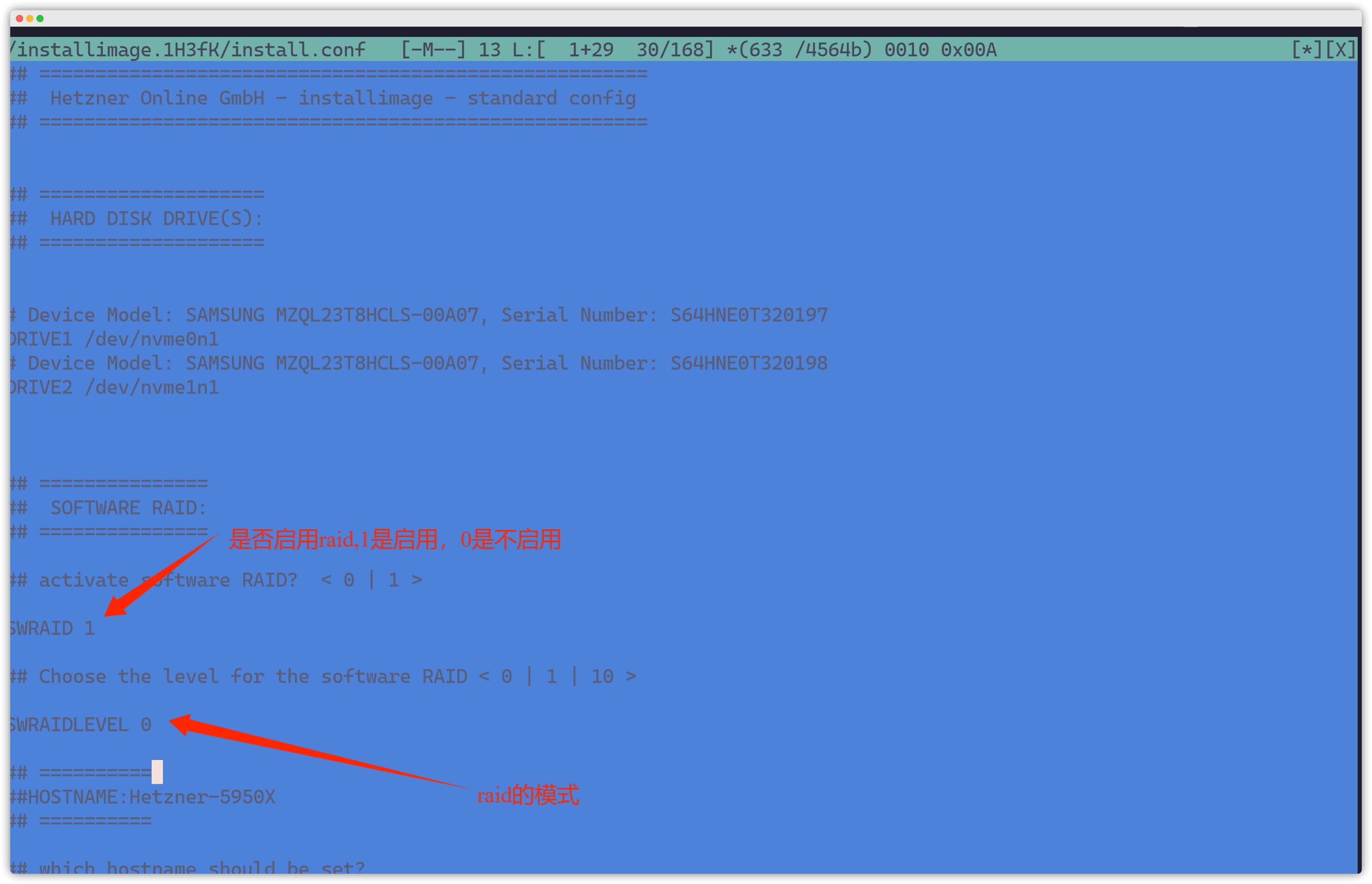
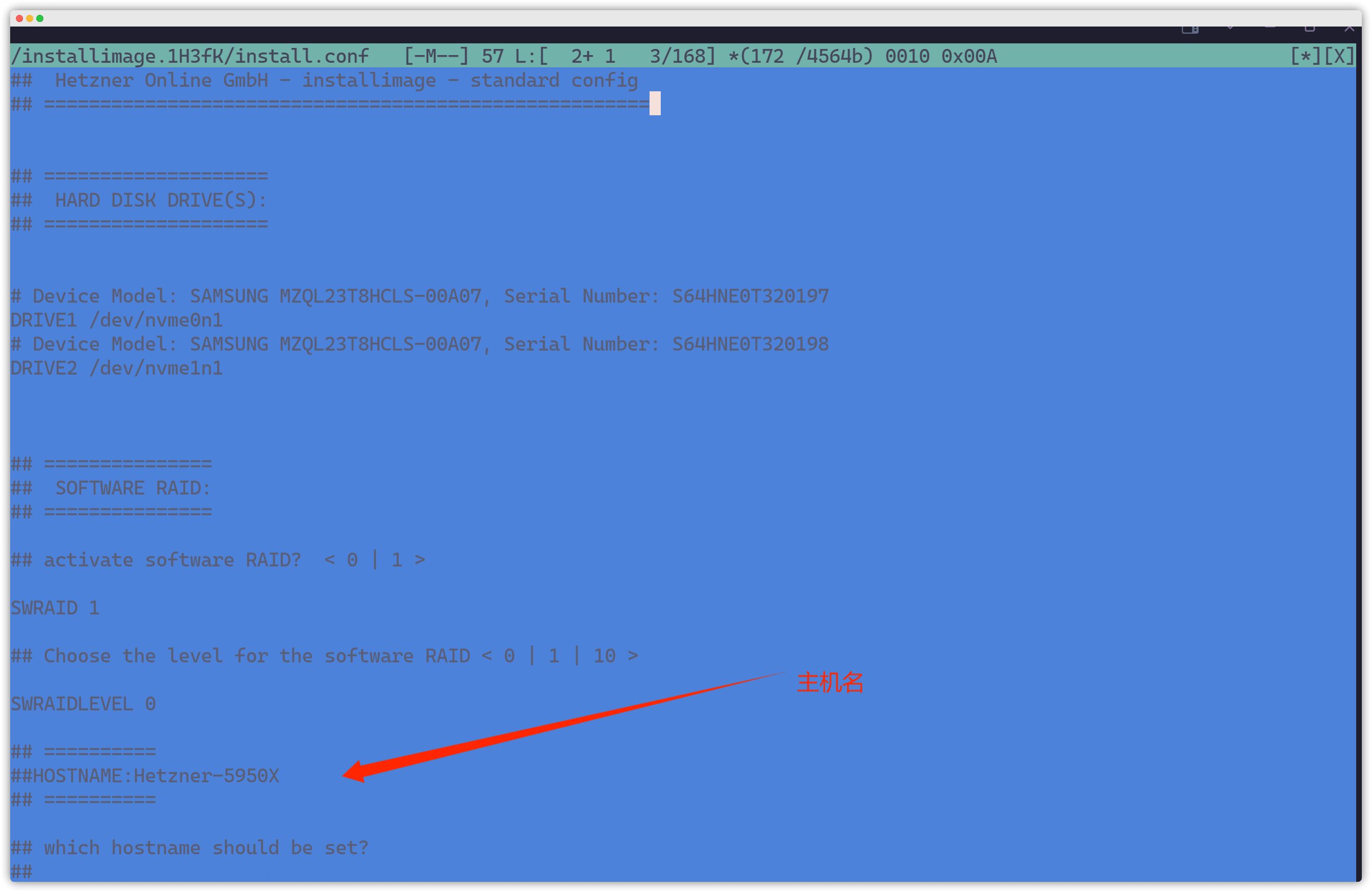
编辑完成后按 F10 保存配置文件;
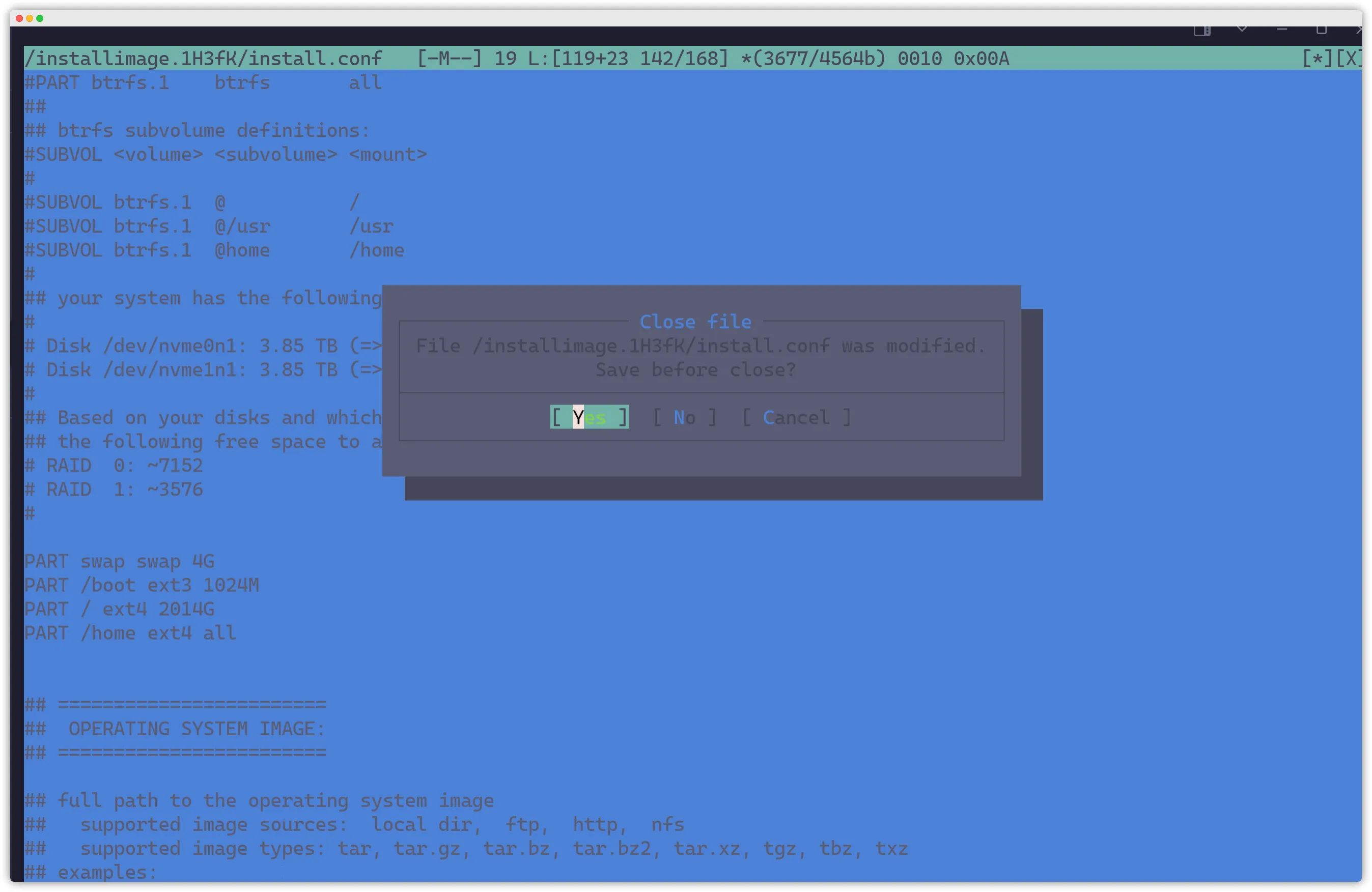
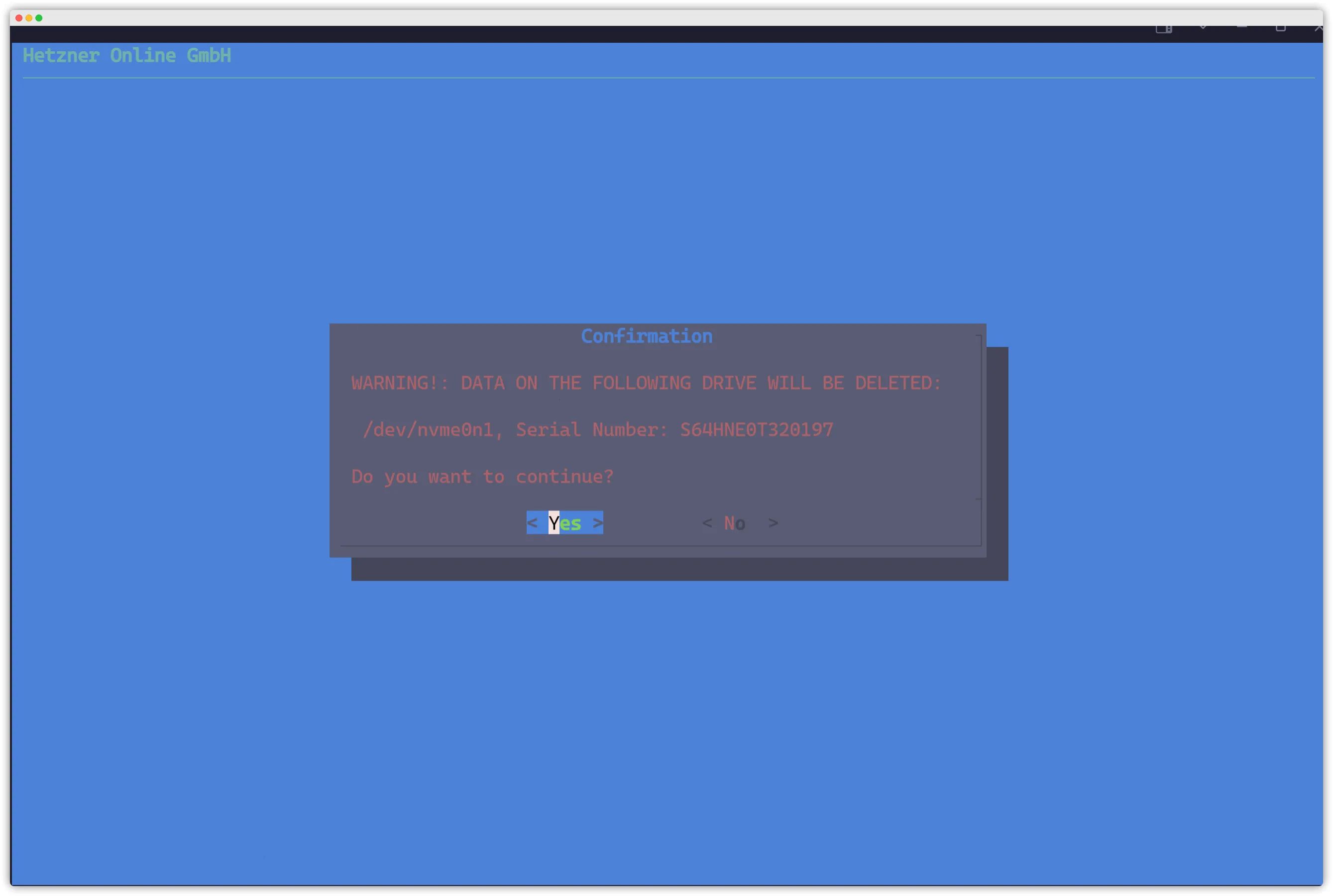
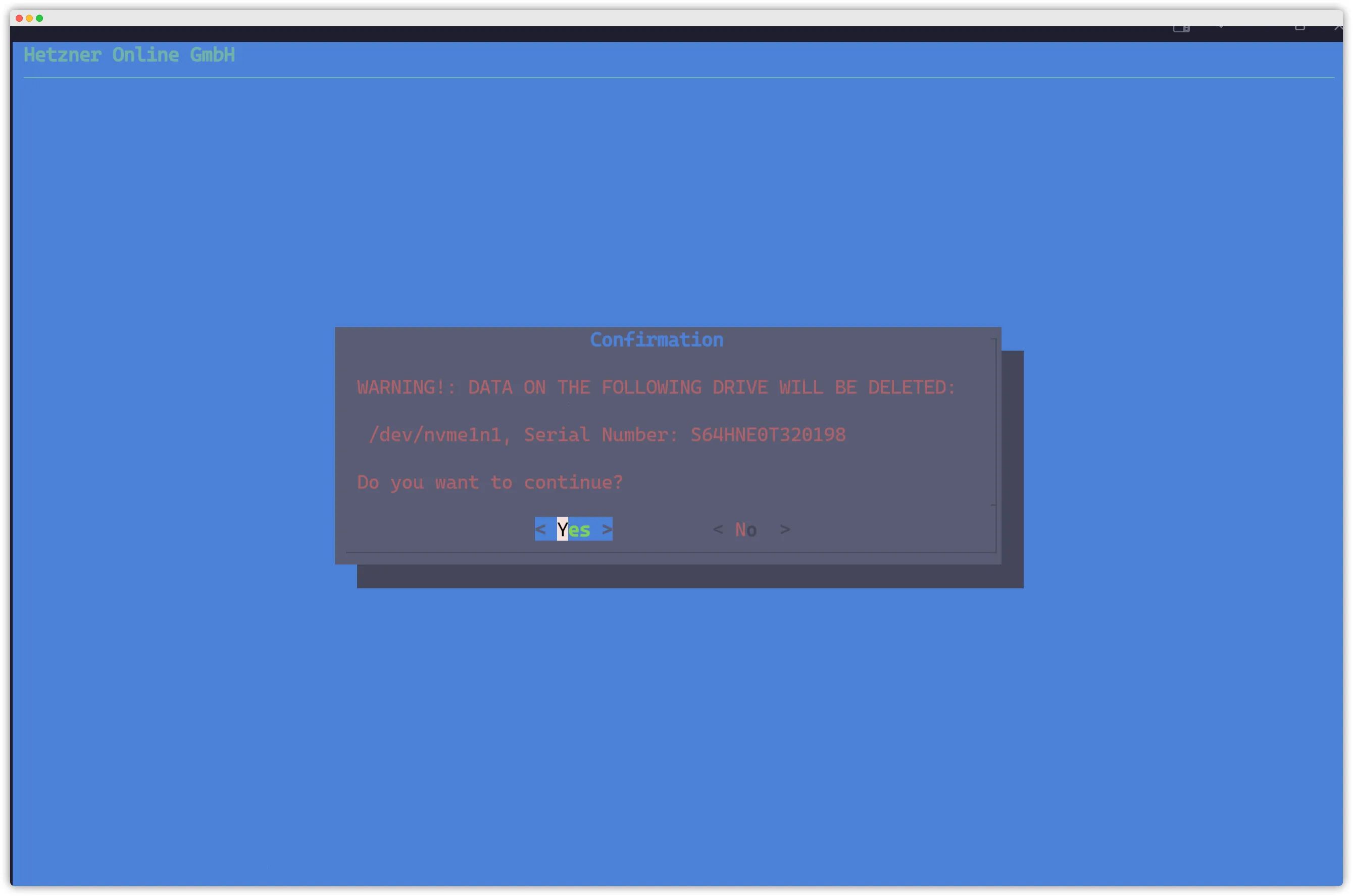
在完成上述两步操作以后,你就可以愉快的双击 ESC 键,然后选择 YES,并跳过接下来的一系列警告,无脑敲回车即可。(警告的意思是告诉你要格式化硬盘了,你确定吗?)
然后你就可以看到一个进度页面,如下图所示,等待它完成并在键盘上输入 reboot 然后回车即可。
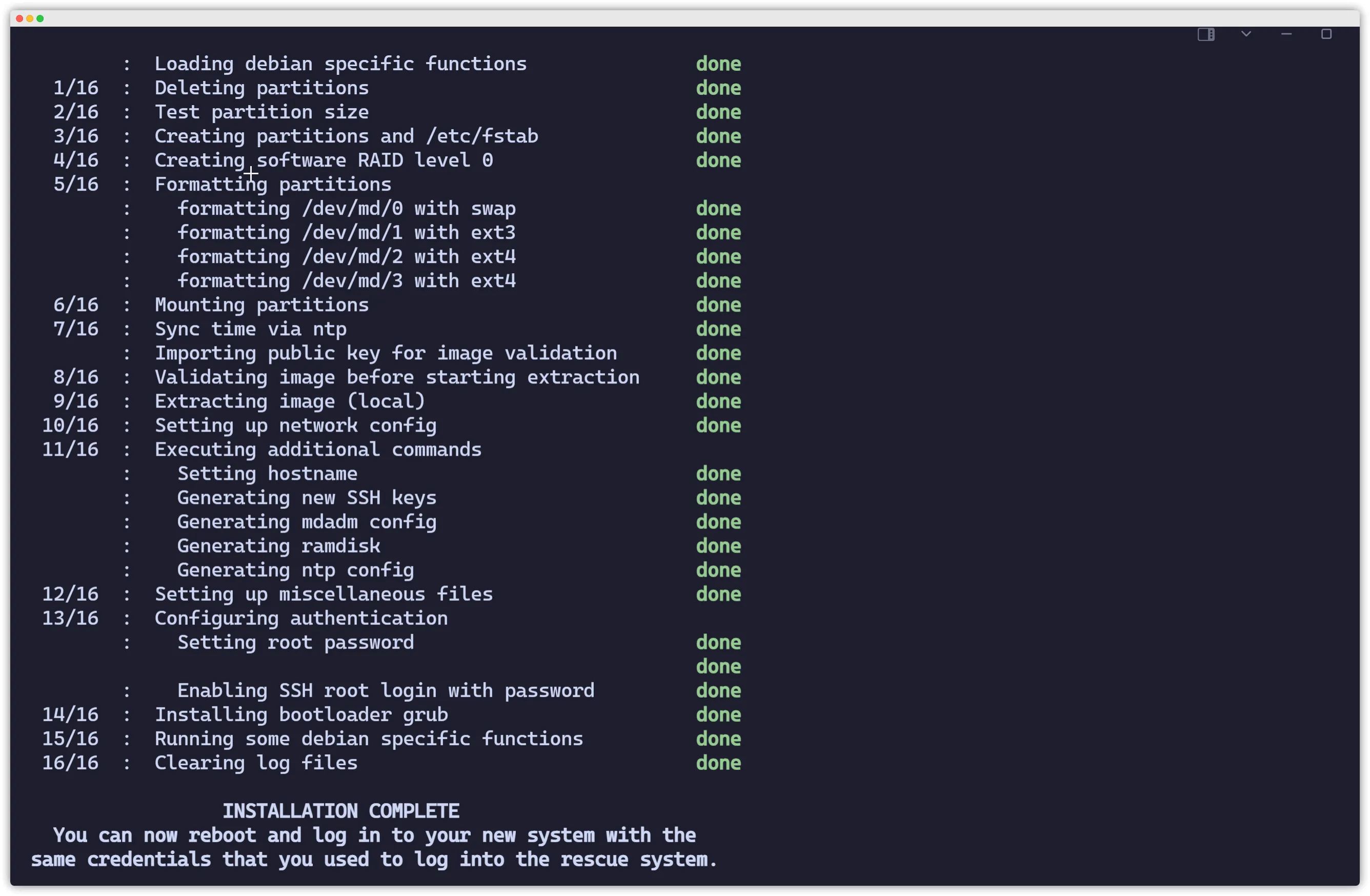
结束之后 会提示你reboot重启,这样一个新的独立服务器系统就安装好了
监测通电时间
wget https://github.com/Aniverse/A/raw/i/a && bash a CPU 型号 AMD Ryzen 9 5950X 16-Core Processor CPU 核心 合计 16 核心,32 线程 CPU 状态 当前主频 4043.007 MHz 内存大小 128719 MB (3180 MB 已用) 交换分区 4089 MB (0 MB 已用)
第 1 块硬盘 通电 7831 小时,型号 SAMSUNG MZQL23T8HCLS-00A07 第 2 块硬盘 通电 7831 小时,型号 SAMSUNG MZQL23T8HCLS-00A07
硬盘大小 7169.0 GB
服务器时间 2024-02-13 10:49:36 运行时间 0 days 0 hour 9 min 系统负载 2.59, 0.69, 0.24 虚拟化技术 No Virtualization Detected
IPv4 地址 65.108.xxx.xxx IPv6 地址 2a01:4f9:xxxx:xxxx 运营商 AS24940 Hetzner Online GmbH 地理位置 DE, Bavaria, Gunzenhausen
操作系统 Debian 12.2 bookworm (x86_64) 系统内核 6.1.0-13-amd64 TCP 加速 cubic
当前脚本版本 1.4.1.1
顺序写入 (1st) 2000 MB/s 顺序写入 (2nd) 1100 MB/s 顺序写入 (3rd) 1100 MB/s 顺序写入 (4th) 1800 MB/s 顺序写入 (5th) 1900 MB/s 顺序写入 (avg) 1600.0 MB/sinstallimage 命令详细
上面的方法是图形化一步一步来搞的,其实你也可以直接用一条命令直接自动安装。
还是利用官方的 installimage 命令。
一般你想要知道一个命令支持哪些参数,都可以用命令 -h 或者命令 --help 来查看。
比如
installimage -h 或者 installimage --help
以下是 installimage 命令的参数:
这是 installimage 的使用说明,该脚本支持多种参数,以下是每个参数的简要描述:
-
-h: 显示帮助信息。 -
-a: 自动模式 / 批处理模式 - 结合下面的选项使用可以无需进一步交互地进行安装。 -
-c <configfile>: 使用指定的配置文件进行自动设置。 -
-x <post-install>: 使用此文件作为安装后脚本,安装完成后在 chroot 环境中执行。 -
-n <hostname>: 设置指定的主机名。 -
-r <yes|no>: 是否激活软件 RAID。 -
-l <0|1|5|6|10>: 设置指定的 RAID 级别。 -
-i <imagepath>: 使用指定的 IMAGE 进行安装。 -
-g: 强制验证带有分离的 GPG 签名的图像文件。如果图像无效,安装将中止。 -
-p <partitions>: 定义要创建的分区。 -
-v <logical volumes>: 定义要创建的逻辑卷。 -
-d <drives>: 要使用的驱动器的 /dev 名称。 -
-f <yes|no>: 是否格式化第二块驱动器(如果不用于 RAID)。 -
-s <de|en>: 用于不同事务的语言(例如 PLESK)。 -
-z PLESK_<Version>: 安装像 PLESK 这样的可选软件。 -
-K <path/url>: 从文件 / URL 安装 SSH 密钥。 -
-t <yes|no>: 接管救援系统的 SSH 公钥。 -
-u <yes|no>: 是否允许 USB 驱动器。 -
-G <yes|no>: 是否生成新的 SSH 主机密钥(默认为 yes)。
这些选项允许用户在不进入交互式模式的情况下,通过指定适当的参数来自动化服务器的安装过程。在实际使用中,您需要根据具体需求选择和组合这些参数。
Hetzner 计费模式
这里面还是蛮坑的,千万注意。不要随意取消机器,可能导致删号。(注册不易,多多小心)
Hetzner默认是后付费的,也就是你在订购机器后使用一段时间才会跟你要钱。
需要你付款时https://accounts.hetzner.com/invoice在这个账单页面会显示一个未付账单。而且给你一封邮件,注意查看。
| Hetzner杜甫的计费周期是30天,账单日则是固定的每个月几号。 假设账单日是每月3号的话,8月1号订购,到了3号其实就要付08/01-08/31的费用,相当于预付费了28天。 但是14天试用期没到,所以8月3号不会出账单,到了9月3号会要求一次付08/01-09/31两个月的费用。 如果7月11号订购,到了8月3号已经过14天试用,则会出07/11-08/10的账单,预付费了7天。 |
|---|